最近有的伙伴表示,自己还不会在电脑上安装凤凰系统,那么话说凤凰系统到底是如何安装的呢?下面我们就来看看凤凰系统安装教程内容吧。希望可以帮助到有需要的伙伴!
准备工作:
1. U盘一个(大于等于4G,安装凤凰系统会清空U盘数据)
2. U盘安装工具 USBMaker-1.0.1.exe
3. Phoenix OS(x86) 系统镜像 Phoenix-x86-1.0-32-beta.zip
安装到U盘(以Windows 10为例):
1. 下载 U盘安装工具 USBMaker-1.0.1.exe 和Phoenix OS(x86) 系统镜像
2. 将U盘插入电脑,以管理员身份运行USBMaker软件(有可能被杀毒软件误报为病毒文件),添加已经下载的zip文件,选择你要刷入的U盘并执行写入,期间会弹出确认提示,确认即可。
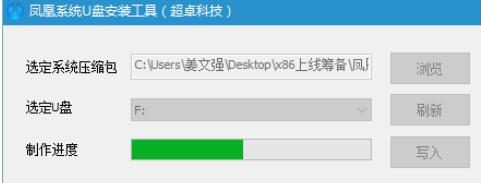
3. 重启电脑,黑屏后快速按F12进入BIOS界面(不同电脑进入方式不一样,进入之后界面也不相同,可以根据自己设备的型号查询,一般有F2、F11、F12),进入之后选择“P0:Intel ”,回车确定选择。

4. 回车确认选择“Phoenix OS”。
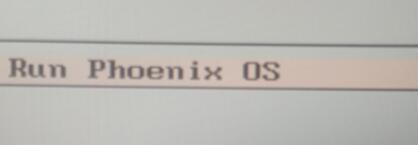
5. 回车确认之后就会进入启动画面,到此Phoenix OS就已经安装完成了。

以上这里就为各位分享了凤凰系统安装方法内容。有需要的朋友赶快来看看本篇文章吧。
- 《宝可梦朱紫》大量出现点位分享
- 《宝可梦朱紫》遭遇力料理售卖位置
- 《原神》七圣召唤扩散感电速攻流卡组推荐
- 《原神》3.3版晶蝶收集路线分享
- 黄子华新片《毒舌大状》曝预告 打官司靠歪理?
- 漫威《蚁人3》发布全新剧照 量子领域父女上阵
- 电影《女性的谈判》公布海报 极度简洁力量凸显
- 宫崎骏新作定档明年7月 《你想活出怎样的人生》
- 金椰奖评委会阵容公布 黄建新担任评委会主席
- 《天龙八部之乔峰传》曝预告 甄子丹霸气高燃开打
- 《霓虹深渊无限》爆炸套装武器适配分析
- 《霓虹深渊无限》时空陷阱模式经验分享
- 《霓虹深渊无限》实用武器推荐
- 《原神》3.3版新增圣遗物强度解析
- 《巫师3》次世代版回归玩法流派全解
- 《巫师3》次世代版中配支线任务视频合集
- 《原神》七圣召唤双风变速流卡组搭配攻略
- 《原神》流浪者装备及队伍搭配参考
- 《天命奇御归途》普攻流加点玩法教学
- 《宝可梦朱紫》各种刷闪方法视频讲解
- 《原神》珐露珊突破材料赤念果采集路线
- 《宝可梦朱紫》百变怪刷闪技巧 百变怪怎么刷闪
- 《巫师3》次世代版跨平台继承存档方法 PS5怎么继承PS4版存档
- 宁德时代与华为签约合作 保障华为智选车产品领先性
- 小米:所有升级 MIUI 14 的机型都将支持光子引擎
- 天涯免费只看楼主
- ASUS华硕H97M-PLUS主板BIOS
- iResizer
- Visual Studio(C++)工程自动版本号
- 潮自拍
- ASUS华硕H97-PLUS主板BIOS
- 一起作业
- BIOSTAR映泰 Hi-Fi A85W 5.x主板BIOS
- 宏达奶茶店管理系统 绿色版
- 宏达路政案件管理系统 绿色版
- 泰拉瑞亚
- 黑道圣徒4世纪版
- 魔域帝国全集
- 漫漫长夜
- 上古卷轴3晨风
- 腐烂国度一周年生存版
- 封闭的圣克里斯托弗学校
- 孤岛惊魂3
- 腐烂国度生命线
- 内心世界末风僧侣
- genitals
- genitive
- genito-urinary
- genius
- genocide
- genome
- genotype
- genre
- gent
- genteel
- 夜行计
- 时间的尺度
- 妖怪!速来受死!
- 女装翻车后被团追了
- 女配变成小可爱
- 后来与你,不负余生
- 蜜糖
- 还魂
- 我们正好,阳光如你
- 春风拂过你的脸
- [BT下載][禁忌之子 Half Bad 第一季][全08集][英语中字][MKV][720P/1080P][NETFLIX] 剧集 2022 英国 奇幻 全集
- [BT下载][西耶斯塔岛 Siesta Key 第五季][更新至01集][英语无字][MKV][720P/1080P][片源] 剧集 2022 美国 真人 追更
- [BT下载][心灵解锁/敞开心扉/Open Heart 第一季][全12集][英语无字][MKV][1080P][WEB-RAW] 剧集 2015 加拿大 悬疑 打包
- [BT下載][我遇见了魔鬼 My Encounter with Evil 第一季][全04集][西语中字][MKV][720P/1080P][NETFLIX] 剧集 2022 墨西哥 剧情 全集
- [BT下載][如果重来一次 If Only 第一季][全08集][西语中字][MKV][720P/1080P][NETFLIX] 剧集 2022 西班牙 喜剧 全集
- [BT下載][我是跟踪狂 I am stalker 第一季][全08集][英语中字][MKV][720P/1080P][NETFLIX] 剧集 2022 英国 纪录 全集
- [BT下载][回到高中时 High School 第一季][全08集][英语无字][MKV][720P/1080P][WEB-RAW] 剧集 2022 美国 剧情 打包
- [BT下載][加西亚 Garcia 第一季][更新至02集][西语無字][MKV][720P/1080P][片源] 剧集 2022 西班牙 动作 追更
- [BT下载][冰冻星球/冰冷星球/Frozen Planet 第二季][全06集][英语无字][BD-MKV][720P/1080P][BD-RAW 剧集 2022 英国 纪录 打包
- [BT下载][美国舞男 American Gigolo 第一季][全08集][英语无字][MKV][1080P/2160P][WEB-RAW] 剧集 2022 美国 剧情 打包